在 Excel 中批量调整行高和列宽可以极大地提高工作效率。以下是对这个操作方法的详细说明:
一、全选表格
有两种方式全选表格:
- 通过快捷键【Ctrl A】。这是一种快速而便捷的方式,可以瞬间选中整个表格,包括所有的行和列以及空白区域。
- 点击左上角三角。在 Excel 工作表的左上角有一个三角形标志,点击它也可以全选整个表格。
全选表格是批量调整行高和列宽的关键步骤,只有全选了表格,后续的操作才能对整个表格生效。如果只选择了部分数据区域,那么双击行号或列标之间的竖线或横线时将无法实现批量调整的效果。
二、调整行高和列宽
- 移动鼠标到行号处。当鼠标指针移动到行号上时,它会变成一个双向箭头。这表示可以通过拖动或其他操作来调整行的高度。
- 移动鼠标到列标处。同样,当鼠标指针移动到列标上时,也会变成双向箭头,此时可以调整列的宽度。
- 双击两列之间的竖线或两行之间的横线。当鼠标变成双向箭头后,双击两列之间的竖线可以自动调整列宽,使其适应内容的宽度。双击两行之间的横线可以自动调整行高,使其适应内容的高度。
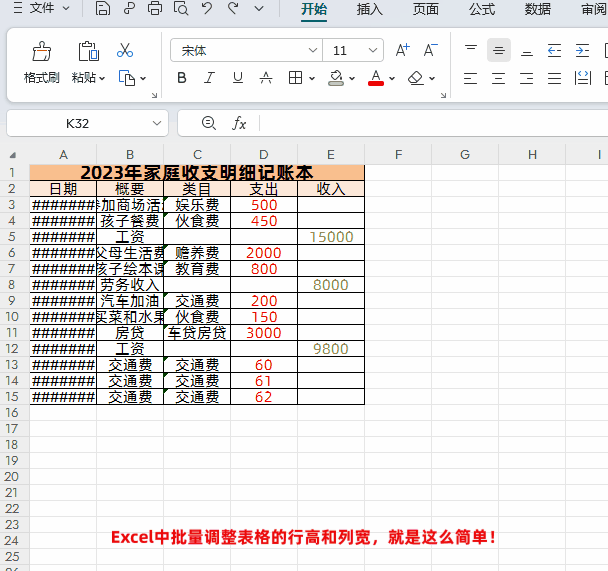
三、特别提醒
要想快速调整表格行高列宽,必须确保全选表格。这一点非常重要,因为只有全选了表格,Excel 才能识别出你的操作意图是对整个表格进行调整,而不是只对部分区域进行调整。同时,需要注意全选的是整个表格,而不是只选数据区域。这样可以确保在进行批量调整时,所有的行和列都能得到统一的调整,使表格更加美观和规范。


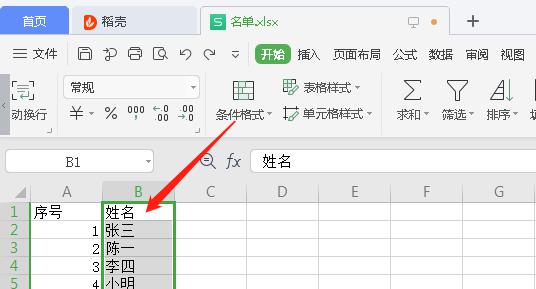
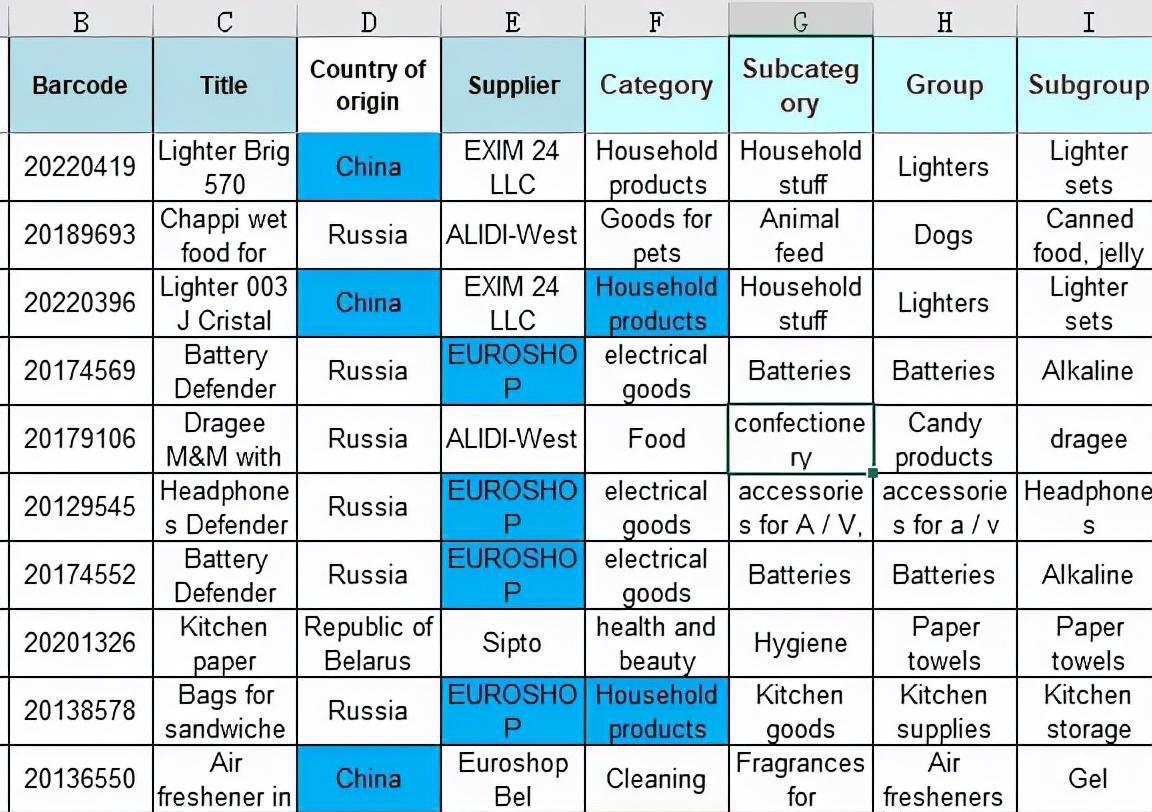




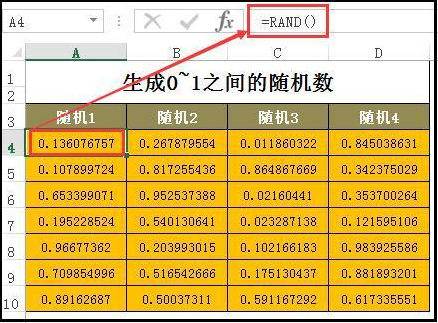
评论 (0)